简介
本文介绍Intellij IDEA的一些必要设置。这些设置可以帮助我们提高开发速度、提高视觉舒适感。
软件字体大小
说明
默认的软件字体很小,可以设置大一些。
方法
Customize=> Accessibility=> IDE font=> 选择:“16”
启动时不自动打开项目
说明
启动Idea时默认自动打开项目,而这个项目经常不是我们想要的,可以关闭这个自动打开功能。
方法
File=> Settings=> Appearance & Behaviar=> System Settings=> 右侧”Project” =>
取消选中“Reopen projects on startup”
tab顺序
说明
默认的tab顺序是:新打开的tab放在后边。可以改为根据字母顺序来排序。
方法
File=> Settings=> Editor=> General=> Editor Tabs=> Tab Order=> 选中:“Sort tabs alphabetically”
关闭当前tab后选取
说明
默认情况下,在关闭当前tab后会打开左侧的tab。可以更改为打开最近的tab。
方法
File=> Settings=> Editor=> General=> Editor Tabs=> Closing Policy=> When the current tab is closed,activate=> 选中:“Most recently opened tab”
显示前进后退按钮
说明
默认情况下不显示工具栏。可以显示工具栏,方便操作。
方法
View=> Appearance=> Toolbar
Maven路径
见:maven-使用Idea操作maven项目-配置/识别maven项目 – 自学精灵
搜索“配置”
加快git提交速度
说明
在git提交时它会检查代码、检查TODO,这样会使提交变得很慢。我们可以关闭它。
全局配置
File=> Settings=> Version Control=> Commit=> Before Commit=> 取消选中如下两项:
- Analyze code
- Check TODO (Show All)
局部配置
侧边栏的Commit=> 齿轮=> Before Commit=> 取消选中如下两项:
- Analyze code
- Check TODO (Show All)

注释缩进
说明
默认情况下,所有使用ctrl+/快捷键的注释都是从行首开始,没有缩进。
Java:
File=> Settings=> Editor=> CodeStyle=> Java=> Code Generation
=> Line comment at first column 行注释从首行开始 // 取消勾选
=> Add a space at comment start 在注释前加一个空格 // 勾选
=> Block comment at first column 块注释从首行开始 // 取消勾选
即:
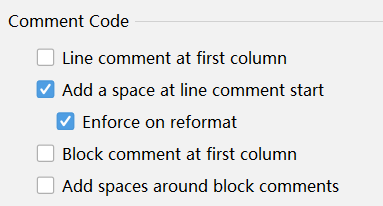
XML:
File=> Settings=> Editor=> CodeStyle=> XML=> Code Generation
=> Line comment at first cloumn 行注释从首行开始 // 取消勾选
=> Block comment at first cloumn 块注释从首行开始 // 取消勾选
即:
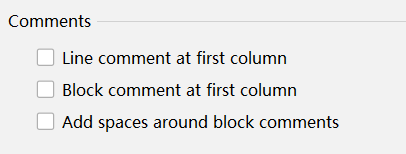
HTML:
File=> Settings=> Editor=> CodeStyle=> HTML=> Code Generation
=> Line comment at first cloumn 行注释从首行开始 // 取消勾选
=> Block comment at first cloumn 块注释从首行开始 // 取消勾选
即:
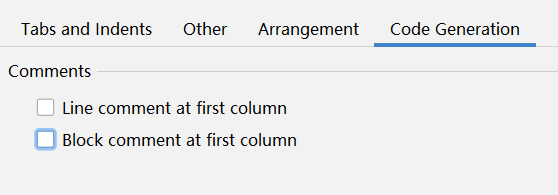
修改缩进
设置某种语言4个空格代替tab
File=> Settings=> Editor=> Code Style=> Java=> 取消“Use tab character”=> 修改“Tab size”、“Ident”
修改文件的缩进
Edit=> Convert Idents=> To Spaces/To Tabs
取消双击shift搜索
见:Intellij IDEA-取消双击shift搜索的方法(包含新旧版本) – 自学精灵
自动导入包
File=> Settings=> Editor=> General=> Auto Import=> Java=> 选中下边两项(默认是不选中的):
Add unambiguous imports on the fly
Optimize imports on the fly(for current project)
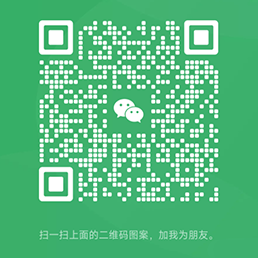
请先 !